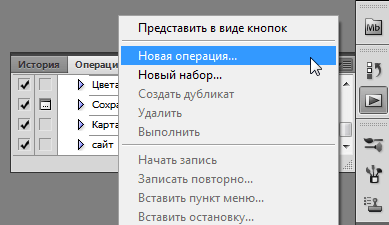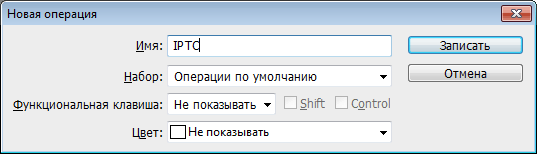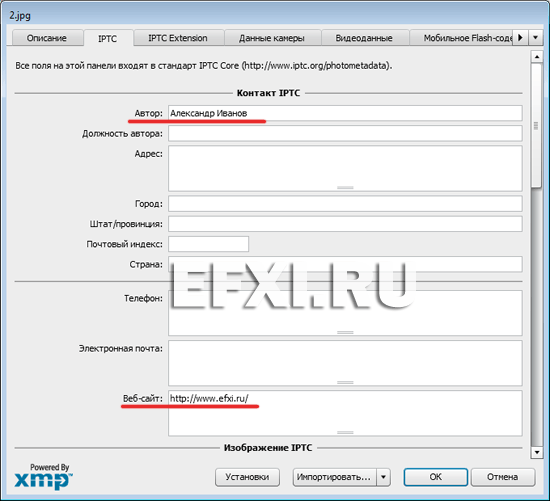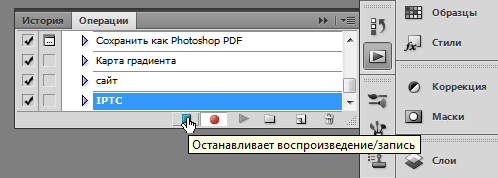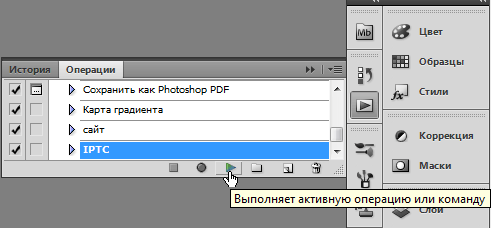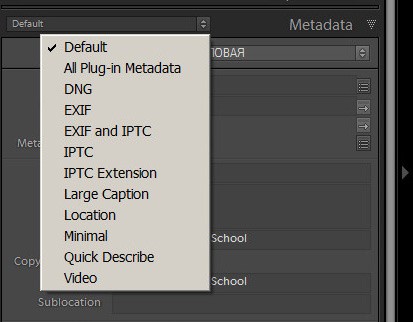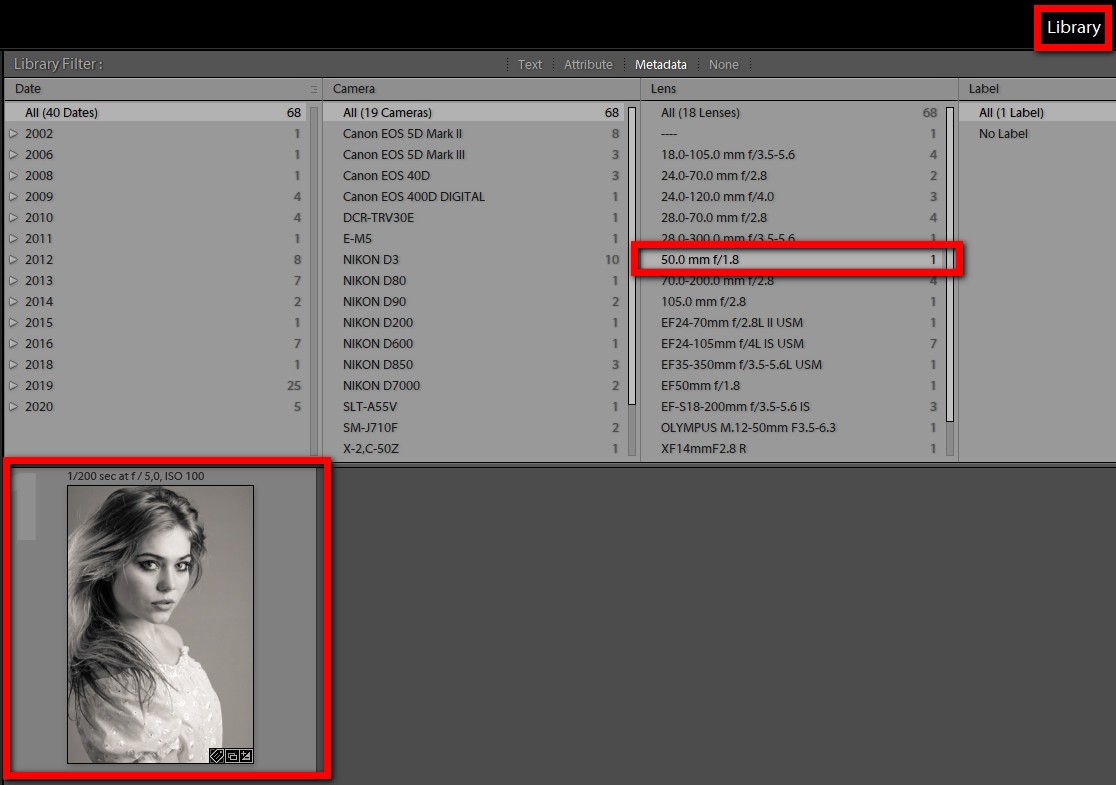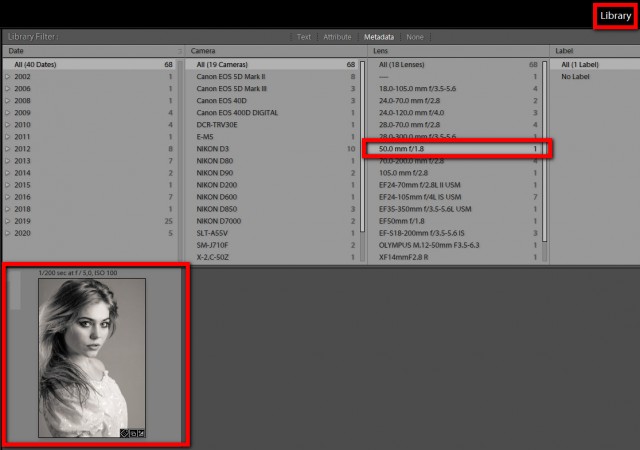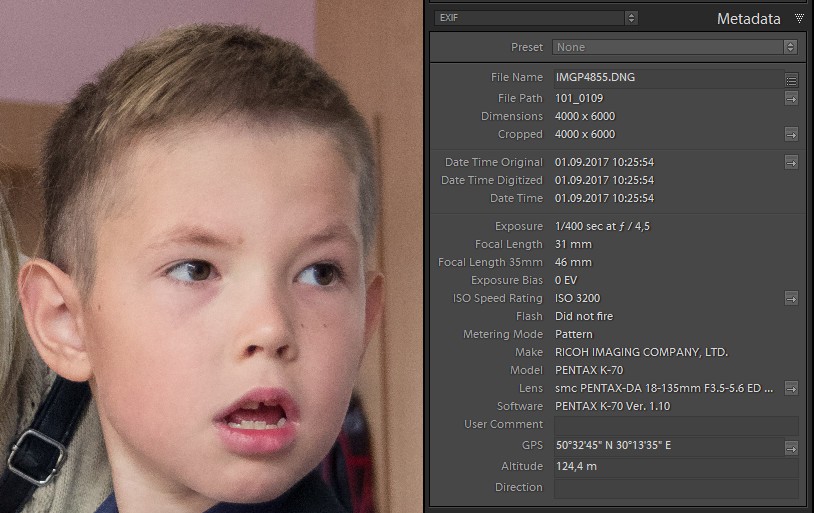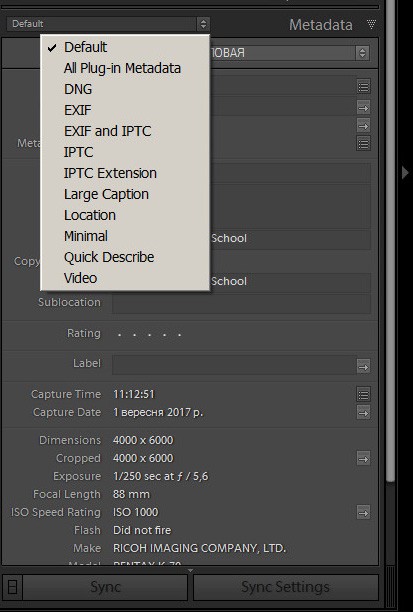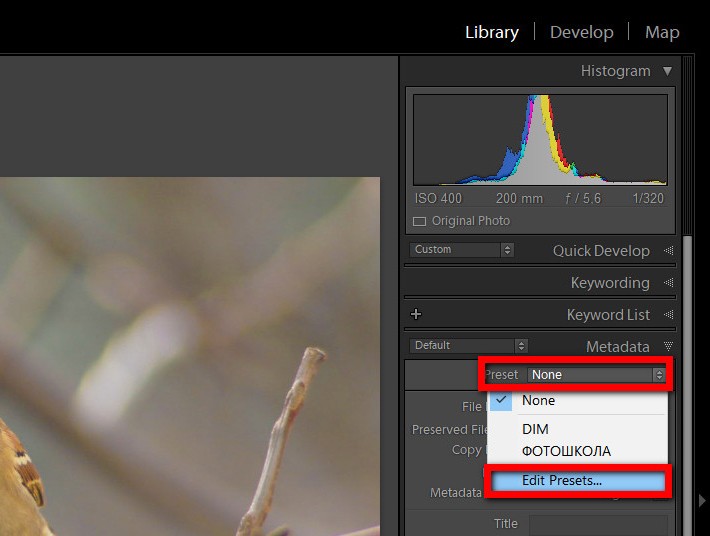что такое информация iptc
Метаданные IPTC
Простой пример добавления IPTC в фото. Что такое IPTC? Это International Press Telecommunications Council (международный совет по прессе и телекоммуникациям) – это метаданные, которые добавляются в фотографию, они связаны с авторством. IPTC разработал стандарт метаданных для цифровых изображений, который позволяет хранить подробную различную информацию, а не как Exif который нацелен на техническую информацию. В метаданных IPTC могут храниться такие описательные поля, как ObjectName (заголовок), Keywords (ключевые слова), Caption (описание, есть несколько вариаций тега). IPTC информацию поддерживают фотобанки, поисковики и т.д. Данные метаданные сохраняются не во всех форматах, а например в JPEG или TIFF. Чтобы легко и быстро добалять метаданные, можно создать экшен. Вызываем выпадающий спикок в панели Операции и выбираем пункт: Новая операция.
В окне Новая операция, вводим имя экшена и нажимаем на кнопку: Записать.
При открытом фото, выполняем команду: Файл > Сведения о файле. (Alt+Ctrl+Shift+I). В закладке IPTC заполняем поля: Контакт IPTS и нажимаем на кнопку ОК.
Останавливаем запись экшена нажав на соответствующую кнопку.
Теперь при открытии любого фото, для добавления IPTC метаданных, достаточно воспроизвести экшен.
Запускаем программу Adobe Bridge CS6 (входящую в состав Adobe Photoshop CS6) и смотрим IPTC метаданные сделанные в фотошопе, программа их корректно читает:
Используем IPTC для ускорения работы на фотобанках
Каждый, кто уже начал работать с фотобанками и достиг определенных объемов работы, сталкивается с вопросом, как же ускорить процесс загрузки и аттрибутации изображений на фотобанках? Особенно этот вопрос становится актуальным, когда Вы работаете с большим количеством фотобанков одновременно. Понятно, что если Вы зарабатываете как эксклюзивный автор на отдельно взятом фотобанке, то вопрос оптимизации времени для Вас, полагаю, не настолько критичен. Одним из вариантов для сокращения времени загрузки фотографий и векторных иллюстраций на фотобанки для продажи является использование IPTC информации при сохранении файла изображения. Использование IPTC данных в файле изображения дает возможность автору значительно уменьшить затраты драгоценного времени.
Для многих начинающих авторов фотобанков, возможно, термин IPTC прозвучит непонятно. По сути, IPTC данные представляют собой информацию, которая добавляется в фотографию или иллюстрацию и может быть выделена из нее специальными программными средствами. Практически все современные фотокамеры уже обладают такой функциональностью для внесения IPTC данных в файл с изображением. Обычно фотокамеры сохраняют в файле изображения информацию о марке и модели фотокамеры, а также информацию о фотоснимке. Хотя, вполне понятно, что фототехника еще не настолько функциональна, чтобы самостоятельно атрибутировать фотографию, присвоив ей название, ключевые слова, описание. С векторными иллюстрациями ситуация аналогична, так как графические редакторы самостоятельно также не атрибутируют иллюстрации. Но, при финальном сохранении фотографии или вектора Вы сможете указать в IPTC данных файла все, что требуется.
Практически все лучшие фотобанки сети нормально считывают IPTC данные из файла изображения и автоматически вносят эту информацию в соответствующие поля для ключевых слов, описания, названия изображения. Согласитесь, что так будет работать значительно проще и быстрее. Для добавления IPTC информации в свои фотографии и иллюстрации Вы сможете использовать Adobe Photoshop, Adobe Illustrator, Apple iPhoto, XnView или любой графический редактор с возможностью редактирования изображений и добавления для дальнейшего сохранения IPTC информации. К примеру, для внесения IPTC информации в фотографию или иллюстрацию с использованием графических редакторов семейства Adobe просто откройте файл с изображением, зайдите во вкладку меню Файл (File), после этого перейдите кликом мыши на окно Сведения о файле (File Info…). В этом окне Вы можете ввести всю требуемую информацию: Name, Keywods, Description. После этого сохраните отредактированный файл.
Да, если Вы еще не поняли, как это Вам может помочь, то я расшифрую. К примеру, когда Вы загружаете фотографии и иллюстрации сразу на 5-10 фотобанков, то использование IPTC данных в Ваших изображениях позволяет Вам сократить необходимость неоднократного дублирования требуемых данных (Name(название фотографии и иллюстрации), Keywods(ключевые слова), Description(описание)) до одного раза. Понятно, что все равно надо будет выбирать вручную категории для Вашего изображения, но все-таки это будет гораздо проще, чем могло бы без использования IPTC информации в Ваших изображениях. Кстати, а также использование IPTC информации очень помогает в тех случаях, когда начинает работу новый фотобанк и Вы решаете загрузить на него все свое портфолио уже имеющихся изображений. Представьте, что Вам надо будет описать 2000-3000 фотографий и иллюстраций? А так подгрузили, проставили категории и вперед, слушать звон монет от продажи фотографий и иллюстраций!
Одним из вариантов для сокращения времени загрузки фотографий и векторных иллюстраций на фотобанки для продажи является использование IPTC информации при сохранении файла изображения. Использование IPTC данных в файле изображения дает возможность автору значительно уменьшить затраты времени.
Статья доступна для ознакомления в следующих рубриках: 123RF, Depositphotos, Dreamstime, Fotolia, Istockphoto, Shutterstock, О микростоках
Если Вам понравилась моя статья, то Вы можете получать новые материалы по RSS или подписаться для получения обновлений блога на e-mail :
Метаданные • О фотографии EXIF и об авторе IPTC
Именно лайтрум – та программа, которая позволить вам узнать метаданные своей и чужой фотографии, удалить, добавить или отредактировать метаданные на фото. Кто будет использовать метаданные и зачем они нужны?
1. Прежде всего они полезны именно вам. В библиотеке лайтрум (Library Filter) вы сможете отфильтровать фотографии по определенному критерию метаданных. Например, по фокусному расстоянию. Вы сможете быстро найти только тот кадр, который был снят на стандартный объектив с фиксированным фокусным расстоянием 50 мм.
2. Повторю, они очень полезны вам самим. Смотрите на EXIF данные снимка, анализируйте их и, понимая причины удачи или провала, снимайте все лучше.
3. Метаданные нужны интернет поисковикам. Заполняйте поля метаданных и Google будет более точным в выдаче и приведет клиентов именно на ваш сайт. Если в поисковой строке кто-то напишет «портрет в студии Киев» и ваш снимок содержит в метаданных это ключевое слово и GPS данными Киева, то возможно именно ваша фотография будет показана будущему клиенту.
4. Для редакций СМИ. IPTC метаданные содержат информацию об авторе снимка. IPTC стандарт разработал Международный Совет по Прессе и Телекоммуникациям – International Press Telecommunications Council. Организация состоит из крупнейших новостных агентств и поставщиков новостей и служит для обмена новостями.
Как выглядят фото метаданные EXIF?
Метаданные EXIF создаются и записываются в файл каждой фотографии в момент нажатия затвора на камере.
EXIF включает в себя такую информацию (сверху вниз) как:
Эти метаданные EXIF Лайтрум автоматически прочитает во время импорта фотографий в Библиотеку. Помимо этих метаданных EXIF, Lightroom позволит добавить другую дополнительную информацию. Например, ключевые слова, заголовки, тему, рейтинги звезд, флаги и контакты автора снимка. Чем больше данных будет содержать фотография, тем больше пользы получите вы, поисковики и ваши возможные клиенты.
Панель метаданных
Панель метаданных доступна в модулях и «Библиотека« и «Карта», но выглядит она там по-разному. В верхней части панели «Метаданные» находится раскрывающееся меню. В этом меню можно выбрать разные наборы метаданных.
Как правило, мы сразу видим Default – набор по умолчанию, которое включает в себя наиболее полезные метаданные EXIF, а также текстовые поля для ввода данных – название, подпись, авторское право и т.д.
В верхней части этого окна находится редактируемое поле – «Имя файла». Выбирайте кликом фотографию и меняйте ее имя на какое-то «человеческое». Если вы готовите фотографии для WEB, учтите, что поисковики предпочитают показывать пользователям файлы, у которых имя содержит ключевое слово поиска, написанное латиницей и через дефис. Например, название фотографии kiev-photoschool.jpg значительно лучше, чем DSC_1715.jpg
Справа от некоторых полей находится иконка со стрелкой. При нажатии на стрелку Лайтрум отфильтрует все фотографии по общему признаку. Наведите курсор на любую кнопку и вы увидите всплывающую подсказку.
Подсказка опишет, что произойдет по клику. Например, значок, связанный с полем «Cropped» (размеры кадрирования), перенесет фотографию в модуль Develop (Обработка) и активирует инструмент Crop (Рамка кадрирования)
Создание авторской IPTC записи. Защита фотографий от воровства.
В каждую фотографию вы можете вписать свое имя и контакты. И конечно же будет здорово, если авторская запись, «паспорт зрелости» будет выдан каждой вашей фотографии. Для того, чтобы это применить к большому числу фотографий (или даже всех фотографий), мы создадим присет метаданных. Я считаю, что авторское право, статус авторского права, имя автора и его адрес, телефон, почта и URL сайта – хорошие кандидаты для включения в Авторский присет. Для этого выполним три действия.
Шаг первый:
Должна быть выбрана хотя бы одна фотография. В палитре Метаданные нажмите на раскрывающееся меню Preset «Предустановки» и выберите Edit Preset «Редактировать Предустановки».
Шаг второй:
В полях окна «Редактировать метаданные» введите нужную информацию. Подумайте заранее какую информацию вы хотите сделать общей для многих фотографий. В моем видео-ролике я заполнил все поля, относящиеся к авторскому праву и контактной информации.
Шаг третий:
Нажмите на «Done» (Готово). Нажмите на «Схранить как» и дайте имя присету. Теперь он будет доступен во всех каталогах лайтрума. Чтобы его применить, нужно выделить ряд фотографий, выбрать этот присет и нажать на него. Также фотографы часто применяют авторский присет на этапе импорта всех фото сессии, выбирая его на правой панели в палитре Apply During Import (см. рис. ниже).
Обратите внимание на то, что социальные сети Instagram Facebook ПОЛНОСТЬЮ удаляют метаданные с фотографий.
Работа с метаданными изображений в WPF
Вообще метаданные могут иметься у изображений различных форматов, однако я буду рассказывать на примере JPEG-а, т.к. работал именно с ним. Я думаю, для других форматов разница будет невелика.
Типы метаданных
Принципы работы с метаданными в WPF
Для работы с метаданными в WPF используются классы BitmapEncoder, BitmapDecoder, BitmapSource, BitmapFrame, BitmapMetadata, InPlaceMetadataWriter.
У классов BitmapEncoder и BitmapDecoder есть наследники, позволяющие работать с конкретными форматами изображений. В моем случае — JpegBitmapEncoder и JpegBitmapDecoder.
Класс InPlaceMetadataWriter используется для изменения метаданных прямо на месте, без перекодирования файла.
Данные читать и записывать можно двумя методами — либо с помощью функций GetQuery/SetQuery, оперирующих с иерархическими именами тегов метаданных, либо с помощью полей класса BitmapMetadata, позволяющих легко обращаться к метаданным.
При обращении к метаданным через поля класса BitmapMetadata, WIC пытается найти соответствующие поля в метаданных разных стандартов в следующем порядке: сначала XMP, затем IPTC и EXIF. При записи тегов через поля класса BitmapMetadata, WIC записывает их в формате XMP.
Чтение метаданных
Вот готовый пример функции, с помощью которой можно читать метаданные из файла:
Тут все достаточно просто и прозрачно, поэтому сразу перейдем к записи.
Запись метаданных
Код идет, как продолжение фрагмента, читающего метаданные. Мы создаем копию оригинального файла, записав в его метаданные тайтл во всех трех форматах метаданных.
Редактирование метаданных «на месте»
До сих пор я рассказывал вобщем-то достаточно хорошо документированные и простые вещи, однако здесь все уже сложнее. Пример в официальной документации (MSDN) неверен и вообще противоположен по смыслу реальному положению вещей.
Для редактирования метаданных «на месте» необходимо создать объект класса InPlaceBitmapMetadataWriter:
После этого с ним можно работать, как с обычным BitmapMetadata, вызывая SetQuery для задания нужных метаданных.
Чтобы сохранить изменения, нужно вызвать метод TrySave(), пытающийся сохранить изменения в оригинальный поток. Попытка записи может быть успешной, а может и нет. При успешной попытке метод возвращает true, при ошибке — false.
Самая частая ошибка, которая может помешать записать изменения — в метаданных недостаточно свободного места. Как правило, все свежеснятые фотографии не содержат в метаданных достаточного места, поэтому для того, чтобы начать пользоваться редактированием метаданных на месте, следует один раз сделать копию файла, дополнив метаданные в нем специальными полями padding, оставляющими свободное место для последующих изменений. Для этого файл открывается, нужный кадр и его метаданные клонируются, и выполняется несколько запросов:
После этого кадр достаточно закодировать энкодером и записать в нужный поток, в результате чего в изображении появится свободное место для редактирования метаданных на месте впоследствии.
Значение паддинга в 2048 байт как правило достаточно. Если вам необходимо больше — можно указать большее значение.
Строки запросов
Я думаю у всех при изучении методов SetQuery/GetQuery возникает резонный вопрос — откуда брать все эти строки запросов, которые простыми и интуитивно понятными не назовешь?
После продолжительных поисков в MSDN нашелся соответствующий список. Здесь есть пожалуй все необходимые запросы. Отсутствующие можно в принципе составить по аналогии, примеров — предостаточно 🙂
Тонкости и подводные камни
Заключение
В целом работа с метаданными с помощью WPF мне показалась достаточно сложной и запутанной. Практически все из описанных подводных камней стоили мне нескольких часов отладки и гугления, информации об этом нигде нет, а симптомы иногда очень странные. Официальная документация (MSDN) освещает этот вопрос плохо, а местами и вовсе неверна.
Надеюсь, что эта собранная информация поможет тем, кому понадобится работать с метаданными через WPF, и сэкономит им несколько часов времени 🙂
Стандарт IPTC-IIM
Содержание
Предпосылки и история
использовать
В августе 2014 года IPTC проверила 19 программных продуктов для обработки изображений и управления ими из низкобюджетного ( Обработка метаданных
Интернет-сообщества и онлайн-фотоуслуги имеют дело с загруженными файлами изображений с метаданными IPTC (и Exif- ) по-разному, как в презентации в Интернете, так и в тех случаях, когда пользователи выбирают изображения из онлайн-сервиса для загрузки. Объем метаданных загружаемых фотографий варьируется от «все метаданные будут сохранены» до «все метаданные будут удалены». Примеры:
Метаданные и авторское право
Сохранение метаданных IPTC об авторстве в поле «Уведомление об авторских правах» рекомендуется для правообладателей, таких как фотографы, графические дизайнеры или агентства изображений и новостей, чтобы иметь возможность доказать свое авторство.
Поэтому фотографы, графические дизайнеры и агентства часто включают соответствующие примечания в метаданные своих изображений. С помощью специального договорного положения вы можете гарантировать, что цифровая ретрансляция может происходить только с метаданными.
В 2016 году Freelens ассоциация фотографов выиграли судебное решение до Гамбурга областного суда (Az:. 308 O 48/15), согласно которому Facebook будет больше не разрешено автоматически удалять метаданные IPTC при загрузке фотографий.
Поля IPTC
Представление данных IPTC-IIM упоминается как «данные IPTC», «поля IPTC» или «заголовок IPTC».
Объект сообщения (или «объект») может быть, например, изображением (фотография / сканированное изображение / графика), текстом (новостной отчет), аудио / видео файлом или комбинацией этих объектов.